
V systému Windows 10 má každé okno barevné ohraničení a stín. Můžete změnit barvu okrajů okna a dokonce můžete vypnout stín, pokud chcete. Ve Windows 10 je verze 1903 (19H1), výchozí barva okraje okna je šedá, jako stín, ale můžete zapnout barvu okna.
Jak vybrat barvu okraje okna

V dubnové aktualizaci a dřívějších verzích systému Windows 10 vybere systém automaticky barvu okna v závislosti na pozadí plochy. Chcete-li vybrat barvu ohraničení vlastního okna, otevřete Volby → Přizpůsobení → Barvy. V sekci "Vybrat barevné prvky" zakázat možnost „Automatický výběr hlavní barvy pozadí“ a vyberte požadovanou barvu.
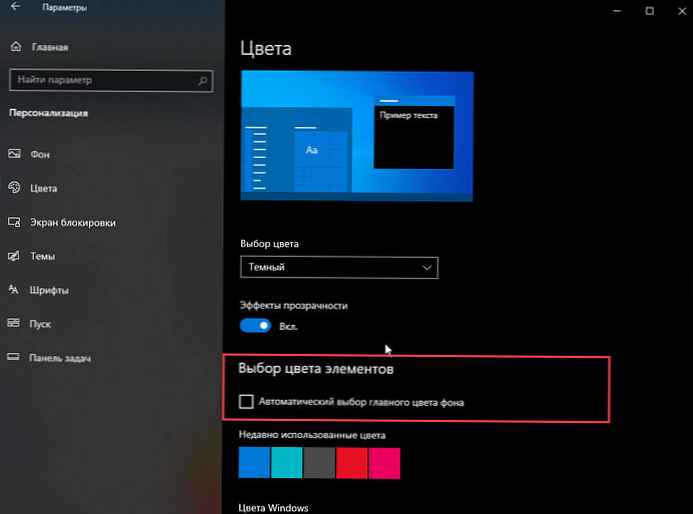
Systém nabízí řadu hotových barev, ale můžete kliknout na možnost „Volitelná barva“ v dolní části seznamu vyberte libovolnou barvu, kterou chcete.
Aktualizace Windows 10 verze 1903 (19H1), která bude vydána letos, používá ve výchozím nastavení šedou barvu. Chcete-li použít zvýraznění barvy na okrajích okna, přejděte dolů do sekce "Zobrazit barvu prvků na následujících plochách", a poté povolte možnost "Záhlaví oken a ohraničení okna".
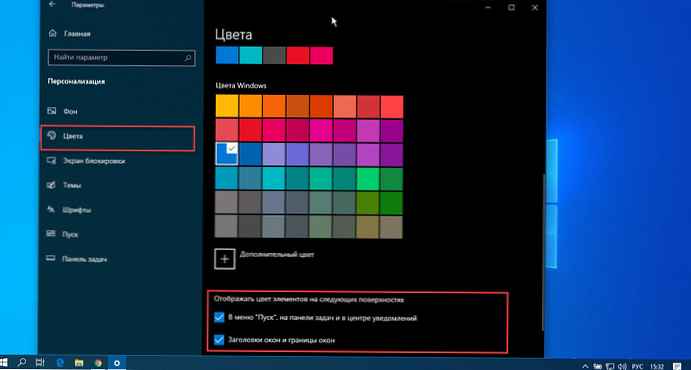
Jak zakázat (nebo povolit) stíny oken.
Windows 10 ve výchozím nastavení vytváří stíny pro každé okno. Tuto možnost však můžete zakázat. Například Windows 8 nepoužíval stíny a měl čistý, plochý vzhled s barevnými okraji okna..
V době psaní je tato možnost k dispozici v klasickém okně nastavení systému. Otevřete ji a otevřete ji "Možnosti", jdi na „Systém“ → „O systému“ a v sekci Související parametry klikněte na odkaz Systémové informace.
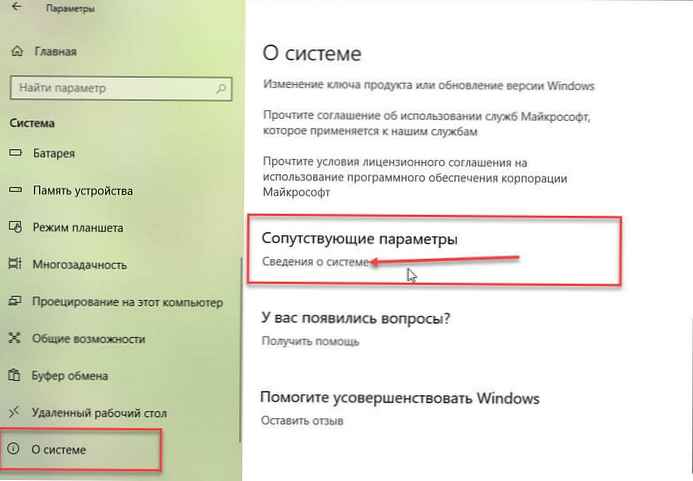
Můžete také přejít na „Ovládací panel "→" Systém a zabezpečení "→" Systém "→" Pokročilá nastavení systému ".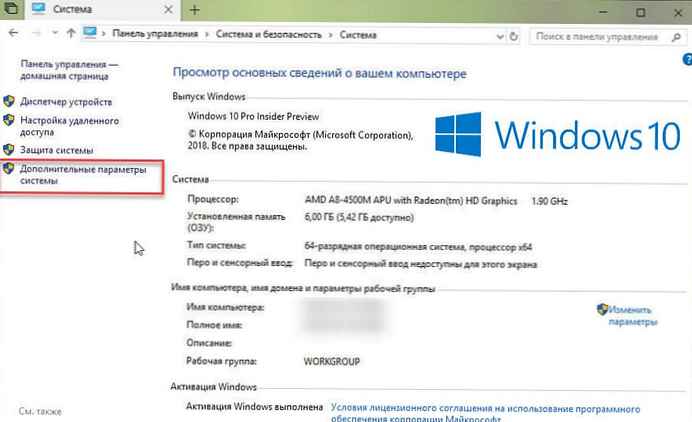
Tab „Pokročilý“, stiskněte tlačítko "Možnosti" v sekci Výkon.
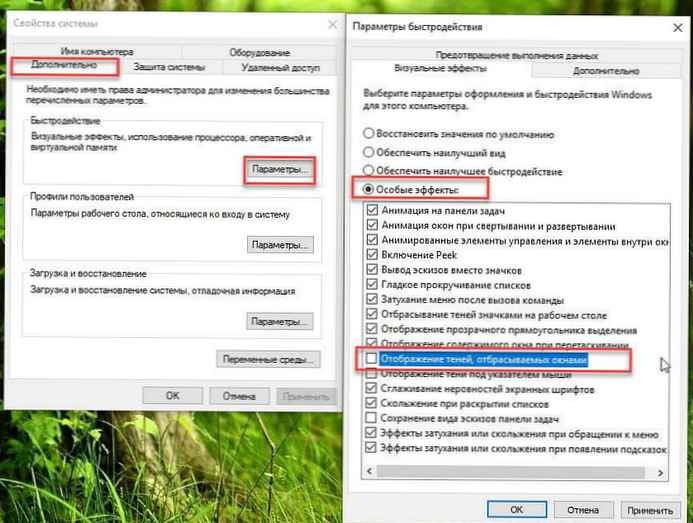
V seznamu "Vizuální efekty", vyberte "Speciální efekty", nyní najděte a deaktivujte možnost "Zobrazení stínů vržených okny" a stiskněte tlačítko Ok.
Všechny! Stíny okna zmizí. Pokud se chcete znovu zapnout, můžete se vrátit.











